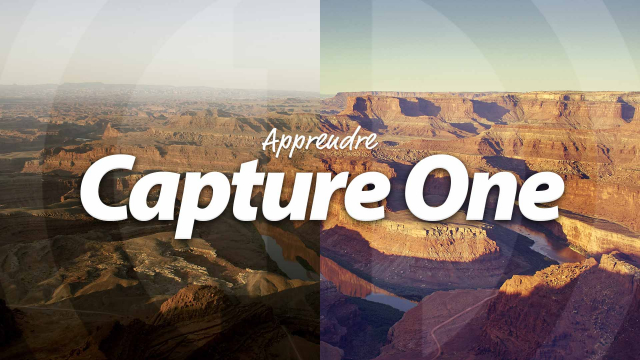Personnalisation des fenêtres en mode édition avec Capture One
Cette vidéo explique comment personnaliser les fenêtres en mode édition dans Capture One pour améliorer votre flux de travail.
Introduction
Démarrer avec Capture One
La capture
















Le traitement

























Le développement
Les catalogues






Personnaliser l'interface









Détails de la leçon
Description de la leçon
Dans cette leçon, vous apprendrez à configurer et à personnaliser vos fenêtres en mode édition dans Capture One. Le tutoriel couvre différentes manipulations des fenêtres, comme l'affichage du visualisateur principal en plein écran, la modification des positions de fenêtres, et l'utilisation des raccourcis clavier pour un accès rapide aux outils. Vous verrez également comment déplacer les onglets, personnaliser la barre des outils, et enregistrer votre espace de travail personnalisé pour un accès ultérieur. De plus, la vidéo explique comment revenir à l'espace de travail par défaut si les personnalisations ne conviennent plus. En maîtrisant ces fonctionnalités, vous pourrez adapter votre environnement de travail à vos besoins spécifiques et ainsi optimiser votre processus d'édition.
Objectifs de cette leçon
Les objectifs de cette vidéo sont de vous montrer comment personnaliser et optimiser votre espace de travail dans Capture One, afin d'améliorer votre production d'images.
Prérequis pour cette leçon
Pour suivre cette vidéo, il est recommandé d'avoir une connaissance de base de Capture One et des compétences élémentaires en édition photo.
Métiers concernés
Les professionnels tels que les photographes, les retoucheurs d'images, et les directeurs artistiques peuvent bénéficier des techniques abordées dans cette vidéo.
Alternatives et ressources
Les alternatives à Capture One incluent Adobe Lightroom, Darktable, et Affinity Photo, qui offrent également des fonctionnalités d'édition avancées.
Questions & Réponses